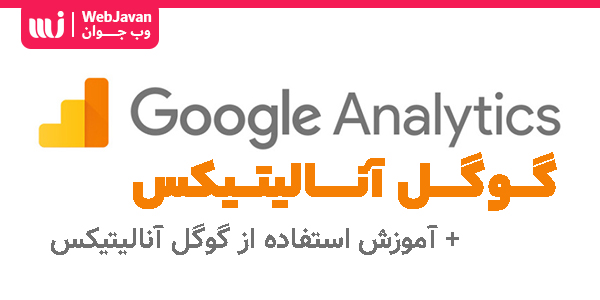
گوگل آنالیتیکس چیست؟
این سرویس گوگل قوی ترین پلتفرم تجزیه و تحلیل رایگان موجود است . این ابزار رایگان که توسط گوگل به وبمستران داده میشود نقش یک دستیار مدیر را برای سایت ها ایفا میکند . یکی از ویژگی های گوگل آنالیتیکس این است که به مدیران سایت اطلاعاتی درباره ترافیک ورودی سایت میدهد . وبمستران با توجه به این اطلاعات با ارزش میتوانند تحولی بزرگ در بیزینس مورد نظر سایتشان پیاده کنند .
یکی از مزیت های گوگل آنالیتیکس کارکرد ساده آن است ، بطوری که اگر شما با دنیای وب آشنایی کمی هم داشته باشید به راحتی از پس این ابزار بر خواهید آمد .
این سرویس رایگان تجزیه و تحلیل ترافیک وب سایت از سال 2005 توسط گوگل معرفی شد . موضوعی که شما را با دیگران متمایز خواهد کرد نحوه استفاده شما از این سرویس و مدل آنالیز و جمع آوری داده های شما است . شما با گوگل آنالیتیکس میتوانید بازاریابی دیجیتال برند خود را بهبود ببخشید .
یادگیری گوگل انالیتیکس و نحوه استفاده از آن برای مدیران وب سایت ها ، وب مستران ، سئو کاران ، تولید محتوا کنندگان بسیار حائز اهمیت است و اگر به خوبی از این ابزار کاربردی استفاده کنند میتوانند ثمره آن را در کار خودشان به وضوح ببینند .
با وب جوان همراه باشید تا شما را با بخش های مختلف این ابر ابزار آشنا کنیم …
بیشتر بخوانید : سئو چیست ؟ بهینه سازی سایت چیست ؟
این آموزش وب جوان برای مرور کلی Google Analytics است و باعث میشود که شما با چگونگی نحوه استفاده از همه داده ها به نفع خود برای افزایش SEO و بازاریابی دیجیتال استفاده کنید .
مبحث رو با این جمله از پیتر دراکر شروع میکنیم : اگر نمی توانید چیزی را اندازه گیری کنید ، نمی توانید آن را بهبود بخشید.
شما بدون داده هایتان ، نمی توانید نشان دهید که استراتژی های SEO شما چه تاثیری دارند. پیگیری عملکرد و پیشرفت در آن ها ، تجزیه و تحلیل را برای بازاریابان ارزشمند می کند . داده ها برای بازاریابان دیجیتال بسیار مهم هستند .
Google Analytics به حجم عظیمی از داده های مربوط به نحوه یافتن و تعامل کاربران با سایت شما دسترسی دارد. به عنوان مثال ، می توانید ببینید چند نفر از یک صفحه خاص بازدید کرده اند ، چه مدت در آنجا ماندند ، کاربران شما در کجا زندگی می کنند ، عملکرد کلمات کلیدی خاص و غیره را بررسی کنید و …
گوگل آنالیتیکس را می توان از طریق کد یا از طریق افزونه وردپرس خود در وب سایت شما برقرار کرد .این اطلاعات در تعیین میزان تأثیرگذاری استراتژی های سئو شما بسیار حیاتی هستند – و برای کشف مناطق دیگر به شما کمک میکنند تا پیشرفت چشمگیری داشته باشید.
حال که کمی با گوگل آنالیتیکس و اهمیت آن آشنا شدیم بیایید درباره نحوه استفاده آن صحبت کنیم .
بیشتر بخوانید : ابزارهای سئو | 10 ابزارهای رایگان سئو
این گزارش ، داده های واقعی را در مورد افرادی که در سایت شما هستند و آنچه انجام می دهند ارائه می دهد.
آیا یک پست عالی منتشر کردید و می خواهید ببینید چند نفر آن را می خوانند؟ یا آیا می خواهید بفهمید که کاربران در حال تماشای ویدئویی هستند که شما به تازگی بارگذاری کرده اید؟
با زمان واقعی متوجه خواهید شد . برای دسترسی به داده ها به صورت اتفاقی ، روی Real-Time در نوار کناری سمت چپ داشبورد Google Analytics خود کلیک کنید.
در بیشتر موارد ، زمان واقعی (مورد قبلی) اقداماتی را نشان می دهد که در پنج دقیقه اخیر در سایت شما رخ داده است. چند گزارش زمان واقعی به شما امکان این را می دهد که داده ها را در 30 دقیقه گذشته مشاهده کنید.خب بیایید کمی موشکافانه تر پیش برویم و گزارش های مختلف زمان واقعی را بررسی کنیم.
آیا کاربران شما در یک منطقه زمانی متفاوت زندگی می کنند یا حتی با زبانی متفاوت از شما صحبت می کنند؟ این بخش از گوگل آنالیتیکس پاسخ این سوالات شما را خواهد داد .
این منابع ترافیک (Traffic Sources) هستند که به شما می گوید که چگونه کاربران سایت شما را پیدا کرده اند. این منابع نشان میدهد که آیا افراد در شبکه های مجازی لینک شما را کلیک کرده اند یا آن را بصورت دستی در مرورگر خود تایپ کرده اند یا اگر می خواهید ببینید که یک پست اجتماعی جدید چقدر ترافیک ایجاد می کند ، این بخش می تواند برای شما بسیار مفید باشد .
این بخش ، اطلاعاتی راجع به جایی که کاربران در سایت شما قرار دارند و مدت زمان اقامت آنها را در آنجا ارائه می دهد . می توانید عنوان صفحه ، نشانی اینترنتی و درصد کاربران فعال را در یک صفحه خاص مشاهده کنید.
در زمان واقعی ، رویدادها به شما امکان می دهند تعاملات سفارشی کاربران را با سایت خود پیگیری کنید. این ممکن است شامل کلیک روی تبلیغات ، بارگیری صفحات یا ویوی ویدیو باشد. برای مشاهده رویدادها در نیم ساعت گذشته ، می توانید داده ها را با مشاهده رویدادها در(30 دقیقه گذشته) سفارشی کنید یا برای مشاهده فعالیت های مربوط به آن دسته ، روی دسته رویداد کلیک کنید.
آیا کارهایی که مد نظر ما است کاربران در سایتمان انجام داده اند یا خیر ؟
برای هر استراتژی که اجرا می کنید ، افراد می خواهند بدانند که آیا این میزان تبدیل را میتوان افزایش داد یا خیر؟ این گزارش اطلاعاتی در زمان واقعی به شما میدهد .
شما میتوانید تارگت ها و هدف های برتر و همچنین تعداد کاربرانی که آن هدف را تکمیل کرده اند را در زمان واقعی یا در 30 دقیقه گذشته مشاهده کنید.
البته قابل ذکر است که برای مشاهده ی داده های گزارش تبدیلتان باید برای فروشگاه و آنلاین شاپ خود هدف تعین کرده باشید . (با ایجاد هدف در ادامه مقاله آشنا خواهید شد)
بیشتر بخوانید : ابزار Disavow چیست ؟
گزارشات مخاطبان براساس پارامترهای تعیین شده ای گروه بندی میشوند.
آیا می خواهید بدانید چند نفر جستجوی سایت شما را انجام داده اند ؟
یا چند نفر در سال گذشته خرید کرده اند ، اما در دو ماه گذشته خریدی انجام نداده اند؟
شما می توانید با دانستن این اطلاعات برای هدف گیری بهتر بخشهای خاصی از مخاطبان خود استفاده کنید .
برای این کار دانستن 2 نکته حیاتی است :
اول شما باید مخاطبانی را که می خواهید ردیابی کنید برای خودتان تعریف کنید.
دوم اینکه گوگل یک گزارش برای مخاطب ارائه کرده است که به شما این امکان را می دهد نحوه پاسخگویی مخاطبان به کمپین های بازاریابی مجدد را مشاهده کنید.
بیشتر بخوانید : گوگل ترندز چیست ؟ نحوه کار با گوگل ترندز
این بخش از گزارش مخاطبان به شما این امکان را می دهد که کاربرانی را که در یک روز گذشته ، یک هفته گذشته ، دوهفته گذشته یا 30 روز گذشته از سایت شما بازدید کرده اند را ردیابی کنید . برای مثال ، اگر تعداد کاربران فعال 1 روزه شما زیاد است اما به یک باره در یک یا دوهفته یا حتی در 30 روز بعد کاهش چشمگیری پیدا میکند دلیلش آن است که شاید ارتباط شما با مخاطبانتان قطع شده است .
این اطلاعات به شما کمک شایانی در امر شناسایی علایق مخاطبانتان میکند .
زیر مجموعه ای از تحلیل های رفتاری محسوب میشود که همه داده ها را از یک مجموعه داده ای مشخص میگیرد . این تحلیل کارش به این روال است که کاربران را برای تجزیه و تحلیل به دسته بندی های مرتبط (اصطلاحا به آن ها کوهورت میگویند) تقسیم میکند . کوهورت گروهی از کاربران است که با یک ویژگی مشترک محدود شده اند.
این گزارش به شما امکان می دهد داده های مختلفی در مورد گروه ها تجزیه و تحلیل کنید.
این گروه بندی کاربران باعث میشود الگوی رفتاری هر دسته در طول زمان واضح تر دیده شود .
این گزارش به جای ارائه یک نمای کلی از رفتار کاربران ، به تجزیه وتحلیل یک گروه یا رفتار کاربران خاص میپردازد. برای مثال ، اگر می خواهید بفهمید کاربران در تهران چگونه به ابتکار اخیر شما واکنش نشان داده اند ، داده های تجمیعی مهم هستند.
در این قسمت برای هر کاربر فعالی که در سایت شما است یک آیدی درنظر گرفته شده است که با کلیک بر روی آن میتوانید به اطلاعاتی جامع دسترسی پیدا کنید .
این قسمت مخاطبان سایت شما را از نظر جمعیت شناختی به شما معرفی میکند .
این بخش به شما امکان می دهد اطلاعات دقیق در مورد سن و جنسیت کاربران خود را مشاهده کنید. به عنوان مثال ، می توانید میانگین تحصیلات زنان بین سنین 25 تا 34 سال را در یک دوره خاص مشاهده کنید.
شما می توانید از این اطلاعات برای تنظیم بهتر محتوا ، تبلیغات و سایر تلاش های بازاریابی استفاده کنید. همچنین می توانید بر اساس این دسته بندی ها بخش هایی ایجاد کنید و برای مخاطبانتان بازاریابی مجدد ایجاد کنید.
بیشتر بخوانید : انکر تکست چیست ؟
با استفاده از این قسمت شما قادر خواهید بود محتوایی که کاربران از شما انتظار دارند را بیشتر درک کنید و خروجی کارتان را به علایق آن ها نزدیک تر کنید .
آیا می خواهید کاربرانی را که عاشق فناوری هستند ، مورد هدف قرار دهید؟ یا این که بدانید چه کسانی عاشق آشپزی چینی هستند ؟ این بخش از Google Analytics این امکان را ایجاد می کند.
برای شروع این کار باید ویژگی های بازاریابی و گزارشات تبلیغات خود را مجددا فعال کنید .
پس از فعال شدن ، می توانید داده های کاربران را بر اساس موارد زیر مشاهده کنید:
دسته بندی های وابسته: دسته بندی های سبک زندگی یا علاقه افراد به غذا ها و خرید
دسته بندی های مربوط به بخشهای درون بازار: علایق مربوط به محصول مانند : مسافرت (اقامت در هتل)
سایر دسته ها: دسته بندی های خاص تری مانند مراقبت از مو یا حیوانات خانگی (سگ)
این اطلاعات به ویژه برای کمپین های بازاریابی مجدد مفید است.
گزارش Geo اطلاعاتی در مورد مکان (شهر و کشور) و زبان کاربران شما ارائه می دهد.
می توانید از این اطلاعات ، برای اطلاع بهتر از ابتکارات جدید یا جستجوی فرصت های جدیدتر استفاده کنید.
این گزارش می تواند به شما در تعیین اینکه آیا کاربران جدیدی برای تعامل با محتوای شما به سایت شما باز می گردند یا نه کمک کند.
به عنوان مثال آیا راهنمای خرید کاربران جدید را ترغیب به بازگشت می کند یا نه ، و این نشان می دهد که آنها از چرخه خرید عبور می کنند یا خیر .
تکنولوژی : این گزارش به شما امکان می دهد با نحوه مشاهده کاربران از سایت خود ، از جمله مرورگر و سیستم عامل و شبکه ای که برای اتصال به اینترنت استفاده می کنند ، بیشتر اطلاعات در مورد آن ها کسب کنید .
این گزارش به شما امکان می دهد مشاهده کنید که کاربران سایت ، شما را با رایانه ، یا دستگاه تلفن دنبال میکنند و همچنین نام و مشخصات دقیق دستگاه کاربرانتان را به شما میدهد . مانند : SM-G950 Galaxy S8. این اطلاعات به شما کمک میکند که بدانید آیا سایت برای دستگاهی که کاربرانتان از آن ها استفاده میکنند بهینه سازی شده است یا خیر . این امر از اهمیت ویژه ای برخوردار است زیرا گوگل شروع به نمایه سازی تلفن همراه کرده است .
این ناحیه از Google Analytics به شما این امکان را که می دهد بخش های مختلف کاربر را بهتر تعریف و مقایسه کنید. به عنوان مثال ، نرخ پرش کاربران تلفن همراه را با کسانی که از سایت شما محصول خریداری می کنند مقایسه کنید یا ببینید که چه میزان از ترافیک ارگانیک شما کاربران جدید هستند.مرتب سازی داده ها بر اساس متغیرهای سفارشی یا تعریف شده توسط کاربر به شما این امکان را می دهد که اطلاعات بسیار دقیق و قابل تنظیم در مورد نحوه تعامل مخاطبان خود با سایت خود را مشاهده کنید.
معنای لغوی بنچ مارکینگ چالش کشیدن و الگوبرداری است. وقتی شما به دنبال بهترین ها برای خود هستید نیاز به شناخت و تغییر و تحولاتی در باره محیط کاری خودتان هستید . پس برای بهتر شدن باید الگوبرداری کنید و باعث پیشرفت سازمان یا شرکت خودتان بشوید .
این بخش به شما این امکان را می دهد داده های خود را با داده های جمع آوری شده از دیگران در صنعت خود مقایسه کنید. شما باید خود را با بقیه صنایع خود بر اساس زیرگروه ها ، مانند کانال ها ، مکان و دستگاه ها مقایسه کنید.
می توانید از این داده ها برای یافتن فرصت های از دست رفته استفاده کنید.
بیشتر بخوانید : اصول سئو | اصول اولیه سئو چیست ؟
شاید برایتان سوال باشد که هنگامی که کاربران شما به سایت شما می رسند چه می کنند؟ این گزارش ، تصویری از نحوه حرکت کاربران در سایت شما و دسته بندی بر اساس نوع کاربر را به شما ارائه می دهد. به عنوان مثال ، می توانید ببینید کاربران شهر یزد از کجا شروع می کنند و در چرخه خریداران شما کجا قرار می گیرند. این داده های جامع می توانند نشان دهند که کاربران خاص ک سایت شما را در کجا ترک کرده اند تا بتوانید تنظیماتی را برای این مشکل اعمال کنید .
گزارش های بدست آمده از داده های مفصلی که در مورد چگونگی پیدا کردن مخاطبان شما در سایت شما است نشان دهنده کارها و فعالیت هایی است که کاربران پس از ورود به سایت از جمله اقدامات خاص مانند پر کردن فرم ارائه است.
بخش All Traffic نشان می دهد که کدام سایتها بیشترین ترافیک را برای شما ارسال می کنند. سپس می توانید داده های مربوط به اقداماتی که کاربران انجام می دهند ، از جمله نرخ بازگشت ، ویو صفحات ، تکمیل اهداف و غیره را مشاهده کنید. این داده ها را می توان به زیر شاخه هایی از جمله کانال ها و رسانه ها تقسیم کرد.
اگر همچنان در منبع یا رسانه جستجو کنید ، گوگل آنالیتیکس به شما می گوید که چه میزان ترافیک را از جستجوی تصویر دربر خواهید داشت .
اگر در Google Ads سرمایه گذاری می کنید ، این داده ها برای درک نحوه عملکرد شما بسیار مهم هستند. در مرحله اول شما باید حساب های گوگل ادوردز و گوگل آنالیتیکس خود را به یک دیگر پیوند دهید . سپس ، می توانید داده های مربوط به موارد زیر را مشاهده کنید: کمپین ها – کلید واژه ها – جستجوی کاربران – ساعت روز – آدرس های اینترنتی نهائی .
اگر می خواهید نحوه عملکرد سایتتان را در جستجوی ارگانیک بفهمید ، این گزارش به شما کمک میکند . اما ابتدا باید Google Search Console را با Google Analytics بهم متصل کنید .
پس از اتصال ، به تعداد زیادی از داده ها و توانایی مرتب سازی بر اساس زیرگروه ها مانند صفحات فرود ، کشورها ، دستگاه ها و نمایش داده ها دسترسی خواهید داشت. شما برای اولویت بندی کار خود میتوانید از این ویژگی استفاده کنید . برای مثال ، بخشی از محتوا را بیابید که رتبه و امتیاز خوبی نزد گوگل دارد اما میزان کلیک آن پایین است. این محتوا با اندکی اصلاحات می تواند حجم زیادی از ترافیک را ایجاد کند.
این برگه (تب) اجتماعی نحوه تعامل افراد با محتوای شما در رسانه های اجتماعی را نشان می دهد. این تب بر این اساس ارجاع به شبکه ، صفحات فرود ، تیدیل ها ، افزونه ها ، روند کاربران مرتب سازی میشود .
از این اطلاعات برای شناسایی بسترهایی که مخاطبان شما قبلاً با محتوای شما در تعامل بودند استفاده کنید ، نحوه تأثیر اجتماعی بر رفتار سایت و موارد دیگر را نیز اندازه گیری کنید.
گزارش کمپین ها ، نحوه عملکرد کمپین های پولی و مقایسه آنها با سایر ابتکارات را نشان می دهد. این داده ها بر اساس ( همه کمپین های موجود – کلمات کلیدی پولی – کلمات کلیدی ارگانیک – تجزیه و تحلیل هزینه ها ) مرتب میشوند . شما اگر داده های هزینه ها را بارگذاری کنید ، حتی می توانید معیارهای کمپین هایی که در گوگل هم نیستند را مقایسه کنید .
بیشتر بخوانید : دیجیتال مارکتینگ یا بازاریابی دیجیتال چیست ؟
گزارشات رفتاری اطلاعاتی در مورد اقداماتی که کاربران در سایت شما انجام می دهند ، از جمله استفاده از جستجوی سایت ، محتوایی که مشاهده می کنند ، سرعت بارگذاری صفحات و موارد دیگر را ، به شما ارائه می دهد. این اطلاعات می تواند به کشف مناطقی که سایت شما در آن کار نمی کند کمک کند.
این گزارش مسیری را که کاربران در سایت شما طی می کنند نشان می دهد. این گزارش به شما کمک میکند که رویداد هایتان را تنظیم و پیگیری کنید .
محتوای سایت داده های عمیقی را ارائه می دهد ، از جمله در صورت استفاده کاربران از تلفن همراه . این داده ها به شما کمک می کند تعیین کنید که آیا یک محتوا خاص به خوبی عمل می کند یا خیر . اگر بازاریاب محتوا هستید ، این گزارش گوگل آنالیتیکس راهنمای اصلی برای شما است. ما از این گزارش برای کشف عناوین وبلاگ که بهترین عملکرد را دارند استفاده می کنیم. برای پیدا کردن بهترین عناوین این مراحل را دنبال کنید :
1.Google Analytics > Behavior > Site Content > All Pages.
3.اکنون شما دارای عناوین صفحه برتر با عملکرد بالا هستید .
قبل تر درباره اهمیت سرعت سایت در دیگر مقاله های وب جوان هم زیاد صحبت کرده ایم .
گزارش سرعت سایت نشان می دهد که چقدر سریع محتوا بارگیری می شود و می توان آنها را بر اساس منبع ترافیک مرتب کرد ، به عنوان مثال ، اگر مشتریانی که با تلفن همراه وارد سایت شده اند زمان بارگذاری بیشتری را تجربه کنند ، آن را به شما نشان می دهد. برای استفاده بیشتر از این گزارش ، پیشنهاد می کنم گزارش های سفارشی ایجاد کنید .
این گزارش نحوه استفاده بازدیدکنندگان سایت از عملکرد جستجو در سایت شما را نشان می دهد. با استفاده از این اطلاعات ، می توانید اصطلاحات کلیدی را که باید برای آنها بهینه سازی کنید پیدا کنید یا حفره ای در محتوای خود پیدا کنید. این یکی دیگر از زمینه هایی است که گزارش های سفارشی در آن اهمیت دارد . این گزارش ، که توسط جان اکمن تهیه شده است ، نرخ تبدیل را برای کاربرانی که از جستجوی سایت استفاده می کنند نشان می دهد.
Google Analytics یک رویداد را اینگونه تعریف می کند : تعامل کاربر با محتوا که می تواند به طور مستقل از صفحه وب یا صفحه نمایش ردیابی شود. رویدادها شامل بارگیری PDF ، نمایش ویدیو ، ارسال فرم و موارد دیگر است . این گزارشات بر اساس ( رویداد های برتر – صفحات مختلف – رویداد هار در جریان ) سازمان دهی میشود . یکی از محدودیت های جزئی رویدادها در گوگل آنالیتیکس این است که فقط می توانید 500 نام رویداد منحصر به فرد در هر دستگاه و مرورگر داشته باشید.
بیشتر بخوانید : انواع سئو | روش های بهینه سازی سایت
عملکرد Experiments به شما این امکان را می دهد که تغییرات سایت خود را آزمایش کنید . برای مثال : آیا پیام خوش آمدگویی جدید شما بهتر از پیام قبلی شما تبدیل می شود؟ این ویژگی با Google Optimize جایگزین می شود ، که به نظر می رسد پلت فرم قوی تری است.
این بخش از گوگل آنالیتیکس درباره اقدامات انجام شده است.
چند نفر برای لیست ایمیل شما ثبت نام کرده اند؟ یا چند کاربر خرید کردند؟ پاسخ به این سوالات اطلاعات زیادی در مورد سلامت کسب و کار شما و موفقیت تلاش های SEO شما ارائه می دهد.
اهداف اقداماتی هستند که می خواهید آنها را دنبال کنید. این گزارش اطلاعات مفصلی در مورد اقدامات کاربر بر اساس اهدافی که ایجاد می کنید ارائه می دهد. برای درک اینکه چه فعالیتهایی به اقدامات بزرگتر کمک می کند ، می توانید اهداف خرد و کلان را تعیین کنید.
به عنوان مثال ، آیا خواندن یک مقاله خبری در سایت شما به خرید یک جفت کفش مجلسی جدید کمک میکند؟
ابتدا یک هدف ایجاد کنید ، سپس می توانید داده ها را بر اساس (یو آر ال هدف – مسیر هدف معکوس – جریان هدف) مشاهده کنید .
گزارش تجارت الکترونیک را می توان بر اساس موارد زیر:
تولید – محصول
حراجی ها
معامله ها
و زمان خرید طبقه بندی کرد . برای دسترسی به این داده ها ، باید قطعه کد تجارت الکترونیک را به سایت خود اضافه کنید.
با بسیاری از راه های برقراری ارتباط با مخاطبان ، تشخیص آنچیزی که در واقع کار می شود واقعا دشوار است. این گزارش به نحوه تغذیه کانال های مختلف در قیف شما می پردازد.
ابتدا ، قطعه تجارت الکترونیک را به سایت خود اضافه کنید. سپس می توانید این موارد را ( تبدیل های کمکی – برترین مسیر های تبدیل – طول مسیر) را پیگیری کنید . ما علاقه داریم از گزارش های تبدیل شده به کمک قیف های چند کاناله استفاده کنیم که برای مارک های تجارت الکترونیک که ردیابی تبدیل رسانه های اجتماعی را دنبال می کنند مفید هستند.
منظور از Attribution قواعدی است که برای اختصاص اعتبار به نقاط مشخص در مسیر تبدیل استفاده می شود. برای مثال آیا امکان دارد که شخضی ابتدا ایمیل شما را بخواند و سپس تازه وارد صفحه صندوق ورودی خود بشود ؟ مدل انتسابی که انتخاب می کنید نحوه تقسیم اعتبار تبدیل بین ایمیل و کاغذ سفید (ورودی صنذوق ایمیلتان) را تعیین می کند.
بیشتر بخوانید : تولید محتوا چیست ؟
خیلی از سفارشی سازی ها به نوع مشاغل شما بستگی دارد ، اما ما این تنظیمات را برای اکثر صاحبان سایت ها به شدت توصیه می کنیم.
وارد Google Analytics شوید ، سپس به Admin> Properties Settings بروید. سپس موارد زیر را بررسی کنید:
اکنون ، بیایید باهم برخی از تنظیمات اساسی را بررسی کنیم : به قسمت ادمین و بعد مشاهده تنظیمات بروید . Amin / view setting
حالا موارد زیر را بررسی کنید :
– پیگیری تجارت الکترونیک را روشن کنید . (Ecommerce Tracking)
– ردیابی جستجوی سایت خود را روشن کنید (Site Search Tracking) . مطمئن شوید که پارامترهای عبارت جستجوی خود را تنظیم کرده باشید .
– بررسی صحت ادرس اینترنتی (Verify URL is correct)
– بررسی صحت منطقه زمانی و ارزی (Verify time zone and currency are correct)
برای فیلتر کردن بیشتر هرزنامه ها ، به پایین Filtering Bot بروید و کادر را علامت بزنید.
بیشتر بخوانید : تولید محتوا در اینستاگرام
فیلترها با فیلتر کردن ترافیک هرزنامه و ترافیک از آدرس IP خود و مشتری شما ، به شما اطمینان می دهند که دقیق ترین اطلاعات را دریافت کنید. به این ترتیب وقت خود را برای تغییرات خودتان از دست نمیدهید .
نحوه تنظیم فیلتر برای آدرس IP خود در Google Analytics:
وارد گوگل آنالیتیکس شوید
Admin> View Settings> Filters> Add Filter این آدرس را دنبال کنید .
نام فیلتر را بگذارید .
گزینه حذف را انتخاب کنید . (exclude)
“ترافیک از آدرس های IP” را انتخاب کرده و آدرس IP را اضافه کنید .
برابر با (equal to) را اضافه کنید .
توصیه میشود که یک دامنه دارای فیلتر را به سایت خود اضافه کنید ، این کار از اکثر هرزنامه های ارجاعی جلوگیری می کند اما برای همه سایت ها مناسب نیست.
برای ایجاد فیلتر شامل مراحل بالا تا شماره 3 را دنبال کنید ، سپس :
Include Only> traffic from the ISP domain
را انتخاب کرده و نام دامنه خود را اضافه کنید.
ترافیک سایت تنها داده ای نیست که اهمیت دارد. چیزهای بیشتری وجود دارد که می توانید پیگیری کنید ، و اهداف به شما در انجام این کار کمک می کنند. اهداف به Google می گویند که به نظر شما چه اقداماتی برای کسب و کار شما مهمتر است. برای تنظیم اهداف پس از ورود به قسمت Admin این مراحل را دنبال کنید :
Create View> New Goal<Goals
این پست انواع مختلف اهدافی را که می توانید ایجاد کنید به طور کامل ارائه می دهد. پیشنهاد می کنیم حداقل دو هدف را ایجاد کنید ، بعداً می توانید اهداف دیگری را اضافه کنید.
بخشی از آنچه گوگل آنالیتیکس را بسیار قدرتمند می کند ، قابلیت سفارشی سازی است. داشبوردها نمای سطح بالایی از آمار و داده هایی را که بیشتر برای تجارت شما اهمیت دارند ، ارائه می دهند. بسته به نیاز شما ، آنها می توانند اساسی یا بسیار عمیق باشند. در اینجا چند نمونه از داشبوردها را باید در نظر بگیرید :
– داشبورد SEO
– داشبورد محتوا و اصطلاحات کلیدی
– داشبورد رشد ترافیک
بیشتر بخوانید : الگوریتم های گوگل | لیست الگوریتم های گوگل
اگر پارامترهای خاصی در حساب شما رعایت شود ، یک هشدار به شما اعلان می دهد. برای هرکسی که ممکن است هر روز در Google Analytics نباشد ، این یک مرحله مهم است.
برای شروع ، ما پیشنهاد می کنیم یک هشدار برای زمانی که ترافیک ارگانیک 20 درصد در همان روز کاهش می یابد و دیگری زمانی که ترافیک ارگانیک در همان روز 20 درصد افزایش می یابد ، تنظیم کنید. این کار شما را از تغییرات بزرگ آگاه میکند .
برای این کار وارد گوگل آنالیتیکس شوید و به کنترل پنل Admin بروید ؛ سپس روی
Custom Alert> New Alert کلیک کنید . اکنون یک نام اضافه کنید و پارامترهای هشدارهای خود را تنظیم کنید.
بیشتر بخوانید : افزایش سرعت لود سایت
بهترین راه برای درک نحوه عملکرد Google Analytics این است که وارد شوید و یک بررسی سلامت انجام دهید . کار خود را با این چک لیست 10 تایی شروع کنید :
– آیا سیستم عامل های اضافی متصل هستند؟ (Google Ads و غیره)
– آیا جستجوی سایت فعال است؟
– آیا هشدارهایی را برای تغییرات اساسی که نیاز به اقدامات فوری دارد ، تنظیم کرده اید؟
– آیا فیلترهایی را برای مسدود کردن آدرس IP خود به علاوه سایتهای هرزنامه که در حال حاضر ترافیک سایت شما را ارسال می کنند ، اضافه کرده اید؟
– آیا گزارش های جمعیت شناختی و علاقه را فعال کرده اید؟
– آیا مردم آنچه را که در جستجوی سایت شما نیاز دارند پیدا می کنند؟
– نرخ پرش شما چقدر است؟
– آیا ترافیک در هفته گذشته به شدت افزایش یا کاهش یافته است؟ اگر چنین است ، از چه منبعی – ارگانیک ، پولی ، ارجاعی ؟
– برای چه اصطلاحات کلیدی رتبه بندی می کنید؟
– محبوب ترین محتوای سایت شما چیست؟ چرا؟
امیدواریم با این مقاله وب جوان توانسته باشیم آنچه را که باید از گوگل آنالیتیکس به شما آموزش داده و شما را با فضای این سرویس گوگل آشنا کرده باشیم.
گوگل آنالیتیکس (Google Analytics) یکی از ابزار های مهم سئو و بهینه سازی سایت است که توسط گوگل ساخته و معرفی شده است.
بیشترین کاربرد این ابزار در مشاهده افراد در رده سنی های مختلف و مکان های مختلف به همراه آمار بازدید و مشاهده هر مطلب و خیلی کاربرد های دیگه است.
با داشتن یک حساب کاربری در گوگل میل ( جیمیل ) میتوانید حساب کاربردی ایجاد کرده و سایت خود را به لیست این آمار های خود اضافه کنید.